Windows10系统腾讯会议虚拟背景的设置方法
时间:2022-11-07 09:49:58来源:装机助理重装系统www.zhuangjizhuli.com作者:由管理员整理分享
现在有非常多的用户都喜欢使用腾讯会议来开展一些线上的视频会议,不过很多情况下使用腾讯会议都是需要开启摄像头的,但在使用过程中难免会遇到一些问题,这不近日就Windows10系统用户来反应,在使用电脑腾讯会议是否有虚拟背景的功能,又该如何开启电脑虚拟背景呢?对此下面小编就来介绍一下腾讯会议虚拟背景的设置方法吧。
第一:电脑版
1、首先,在电脑桌面上点击右上角设置;
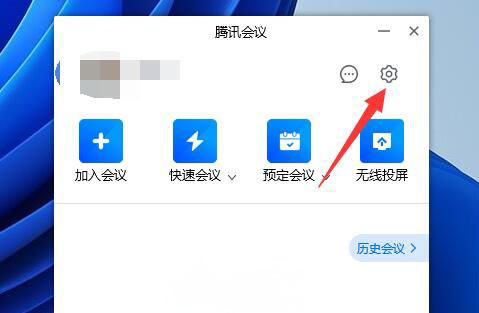
2、如果是在会议中,那就点击底部栏的设置;
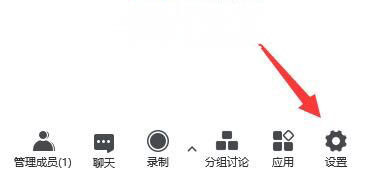
3、然后,在打开后点击左边栏虚拟背景;
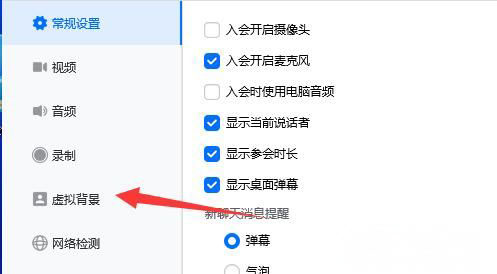
4、最后在其中点击除无之外的背景即可设置虚拟背景了。
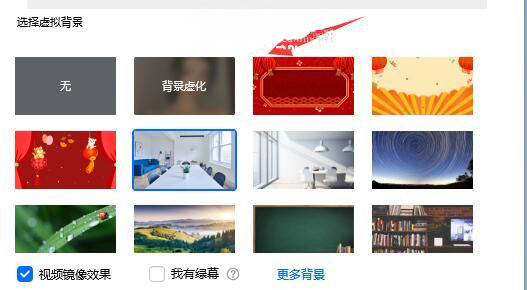
第二:手机版
1、手机版可以点击左上角的头像;
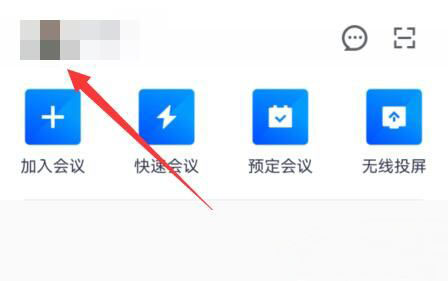
2、然后,进入列表下的设置;
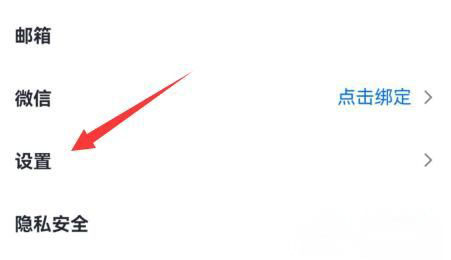
3、最后再打开虚拟背景在其中即可设置了。
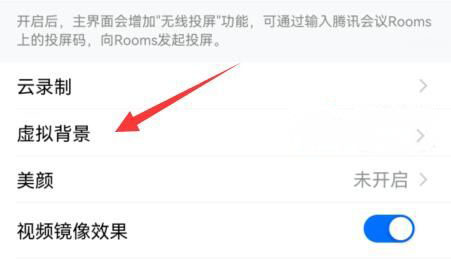
以上就是有关于电脑腾讯会议虚拟背景的设置方法就介绍到这了,如果以后用户也遇到这样的问题,不妨按照教程去解决操作吧,希望这个教程对大家有所帮助。
第一:电脑版
1、首先,在电脑桌面上点击右上角设置;
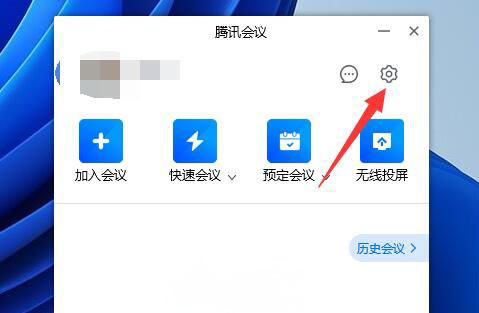
2、如果是在会议中,那就点击底部栏的设置;
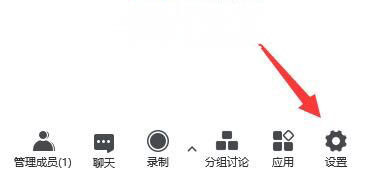
3、然后,在打开后点击左边栏虚拟背景;
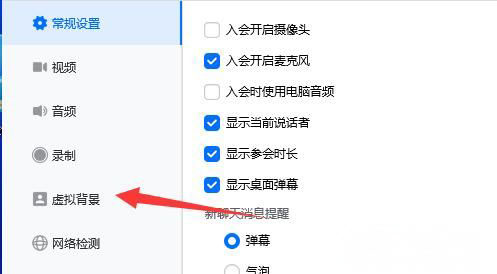
4、最后在其中点击除无之外的背景即可设置虚拟背景了。
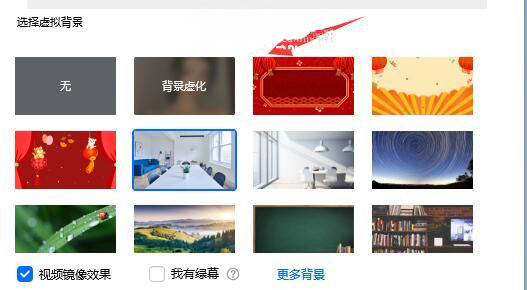
第二:手机版
1、手机版可以点击左上角的头像;
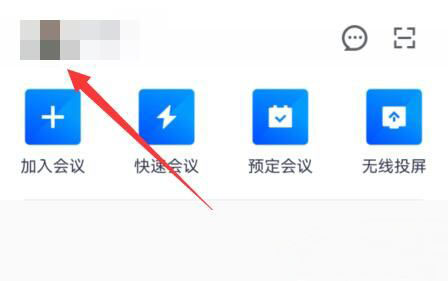
2、然后,进入列表下的设置;
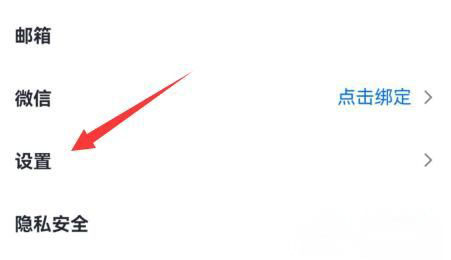
3、最后再打开虚拟背景在其中即可设置了。
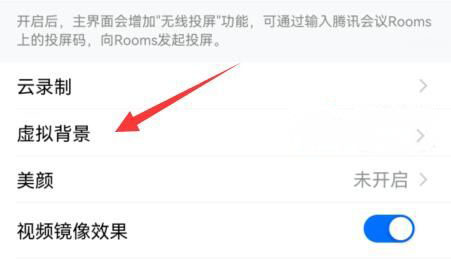
以上就是有关于电脑腾讯会议虚拟背景的设置方法就介绍到这了,如果以后用户也遇到这样的问题,不妨按照教程去解决操作吧,希望这个教程对大家有所帮助。
分享到:
